Le plein de trucs et astuces pour Google Drive
Ça y est, Google a enfin lancé son service de stockage en ligne, le déjà célèbre Google Drive, intégré à l'ex-Google Docs.
Tu as peut-être déjà joué avec, ou tu n'as peut-être au contraire pas envie de changer de service, habitué à Dropbox ou toute autre solution.
Voici cependant quelques astuces qui pourraient t'intéresser pour en faire plus avec Google Drive.
Bien entendu avant de commencer, n'oublie pas que le service est disponible à la fois sur le web, sous forme d'application PC ou Mac, sur smartphones Android, et prochainement sur iPhone, iPad et systèmes Linux.
Les astuces suivantes utilisent soit l'interface en ligne, soit l'application Windows. Les utilisateurs de Mac pourront se manifester en commentaires, et les Linuxiens... devront patienter un peu. ![]()
Quelques raccourcis clavier pour commencer
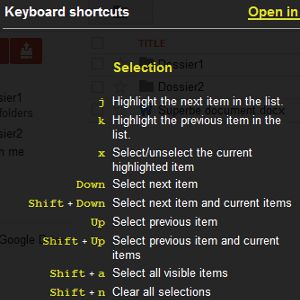 Comme pour GMail, la liste des raccourcis clavier est accessible en tapant Maj + / depuis l'interface web, ou sur la page dédiée.
Comme pour GMail, la liste des raccourcis clavier est accessible en tapant Maj + / depuis l'interface web, ou sur la page dédiée.
Je te laisse explorer tout ça, mais quelques uns des plus utiles :
- j et k pour naviguer parmi les dossiers et fichiers.
- x pour sélectionner / déselectionner un élément, et les touches haut et bas pour sélectionner l'élément supérieur / inférieur. Maj + a et Maj + n pour sélectionner tout / désélectionner tout.
- Maj + respectivement t, p, s, d, c pour créer un nouveau document texte, présentation, tableur, dessin, collection.
- o ou Entrée pour ouvrir un document
Ajoute Drive au menu "Envoyer vers"
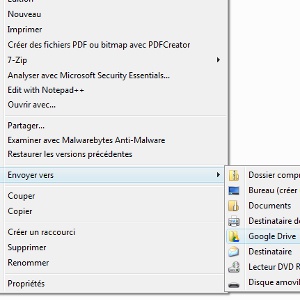 Voilà une façon pratique d'envoyer rapidement n'importe quel fichier vers Google Drive, grâce au menu contextuel disponible au clic droit.
Voilà une façon pratique d'envoyer rapidement n'importe quel fichier vers Google Drive, grâce au menu contextuel disponible au clic droit.
Pour y arriver, ce n'est pas très compliqué :
- ouvre l'explorateur Windows, et tape %APPDATA%/Microsoft/Windows/SendTo dans la barre d'adresse.
- clique droit sur le dossier Google Drive dans tes favoris à gauche, et fais le glisser vers le dossier SendTo que tu viens d'ouvrir.
- sélectionne Copier ici
Et le tour est joué !
Protège tes fichiers sensibles
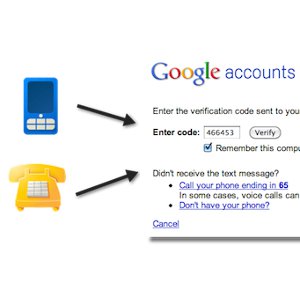 Le stockage en ligne, c'est pratique pour stocker des documents, mais tu as peut-être des réticences à y laisser traîner des données confidentielles.
Le stockage en ligne, c'est pratique pour stocker des documents, mais tu as peut-être des réticences à y laisser traîner des données confidentielles.
Une bonne manière de te rassurer peut être de chiffrer tes fichiers. 7-zip sait très bien le faire par exemple.
Un logiciel comme BoxCryptor peut aussi te permettre de créer un dossier sécurisé, que tu pourras synchroniser avec Google Drive.
Et n'oublie pas le système de validation en 2 étapes de Google pour sécuriser ton compte.
Synchronise ton dossier personnel sur toutes tes machines
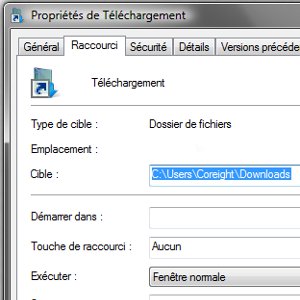 Une idée très intéressante si tu utilises plusieurs machines au quotidien, afin de retrouver toutes tes données indifféremment de l'une à l'autre : il te suffit de modifier l'emplacement de ton dossier personnel vers Google Drive.
Une idée très intéressante si tu utilises plusieurs machines au quotidien, afin de retrouver toutes tes données indifféremment de l'une à l'autre : il te suffit de modifier l'emplacement de ton dossier personnel vers Google Drive.
C'est possible pour l'ensemble de ton dossier, ou en choisissant au choix les sous-dossiers Documents, Images, Musique, Vidéo ou Téléchargement. Un clic-droit / Propriétés sur le dossier que tu veux déplacer, onglet Raccourci, et entre l'emplacement de ton dossier Google Drive.
Fais la même chose sur toutes les machines que tu souhaites synchroniser, et le tour est joué.
Encore plus fort : utilise les bibliothèques de Windows 7
 Si tu es un heureux utilisateur de Windows 7, peut-être utilises-tu une de ses nouvelles fonctionnalités, les bibliothèques. Ou peut-être pas en fait.
Si tu es un heureux utilisateur de Windows 7, peut-être utilises-tu une de ses nouvelles fonctionnalités, les bibliothèques. Ou peut-être pas en fait. ![]()
Mais voici en tout cas une bonne raison de t'y intéresser. Pour résumer, les bibliothèques permettent de regrouper dans une sorte de "dossier virtuel", des éléments stockés à différents endroits sur ton ordinateur.
Par exemples : créé une librairie "Images", indique les dossiers où toutes tes photos sont rangées sur tes disques durs, et Windows te les montrera toutes au même endroit, bien qu'elles n'aient pas bougé d'un pouce en réalité.
Tu l'auras compris : ton dossier Google Drive pourra être inclus comme n'importe quel autre à l'intérieur d'une bibliothèque.
Tu pourras donc retrouver facilement au même endroit les fichiers de ton disque dur, et ceux stockés dans le nuage.
Vide la corbeille
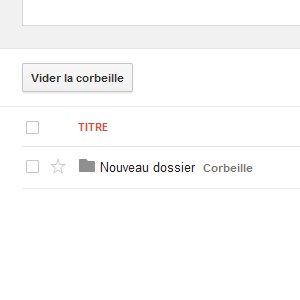 Si les 5 Go de départ de Google Drive ne te suffisent pas, regarde si ta corbeille n'est pas encombrée, soit via l'interface web (dans le dossier dédié dans la colonne de gauche), soit par clic droit sur l'icône du service dans la barre de notification.
Si les 5 Go de départ de Google Drive ne te suffisent pas, regarde si ta corbeille n'est pas encombrée, soit via l'interface web (dans le dossier dédié dans la colonne de gauche), soit par clic droit sur l'icône du service dans la barre de notification.
Restaure d'anciennes versions de tes documents
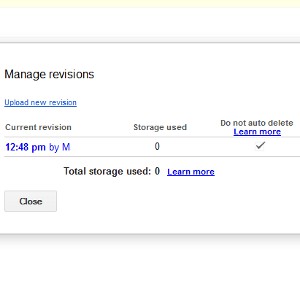 Ça, c'est une sécurité vraiment appréciable, qui apporte pour moi un vrai plus au stockage en ligne.
Ça, c'est une sécurité vraiment appréciable, qui apporte pour moi un vrai plus au stockage en ligne.
Google Drive stocke en effet les anciennes versions de tes documents par défaut pendant 30 jours, ou pour un maximum de 100 révisions.
Cela est accessible uniquement sur l'interface en ligne, via un clic droit sur le fichier, Gérer les révisions. Note que tu peux supprimer les anciennes versions pour gagner de la place, ou encore supprimer la limitation de durée ou le nombre de révisions afin de conserver l'ensemble des versions.
Range un fichier dans plusieurs dossiers en même temps
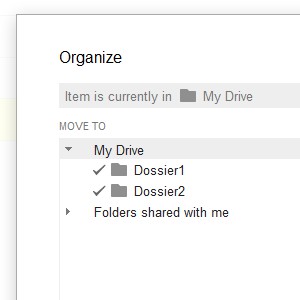 Dans Google Docs, il était facilement possible de ranger un fichier dans plusieurs dossiers, à la manière d'un libellé, à l'aide de cases à cocher.
Dans Google Docs, il était facilement possible de ranger un fichier dans plusieurs dossiers, à la manière d'un libellé, à l'aide de cases à cocher.
C'est toujours possible dans Drive, bien qu'un peu moins évident. Il te faut à présent faire un clic droit sur le fichier depuis l'interface web, choisir Organiser, puis maintenir la touche Ctrl enfoncée en sélectionnant les différents dossiers souhaités.
Installe des applications pour Chrome
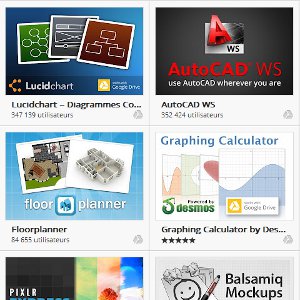 Google n'a pas l'intention que son Drive ne reste qu'un simple espace de stockage en ligne. Il permet ainsi d'y installer des applications, qui vont par exemple te permettre de lire et de modifier des fichiers directement en ligne sans avoir besoin de les sortir du service.
Google n'a pas l'intention que son Drive ne reste qu'un simple espace de stockage en ligne. Il permet ainsi d'y installer des applications, qui vont par exemple te permettre de lire et de modifier des fichiers directement en ligne sans avoir besoin de les sortir du service.
Cela permet en plus à la firme de poursuivre la promotion de son navigateur, récemment passé n°1 dans le monde.
Tu devrais trouver ton bonheur dans le catalogue d'applications dédié de Chrome.
Voilà pour ces quelques trucs et astuces, je compléterai sans doute au fil de mes découvertes... et de tes commentaires avertis bien sûr. ![]()
Tu aimes ce site ?
Tu devrais lire aussi


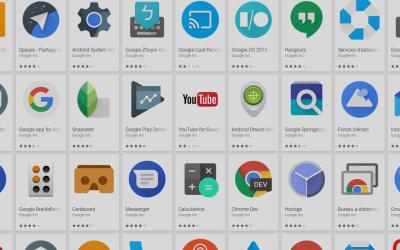
![55 infos intéressantes à propos de Google [infographie]](https://coreight.com/sites/default/files/styles/front/public/field/image/Google-infographic-header.png?itok=Vb4sTw5e)
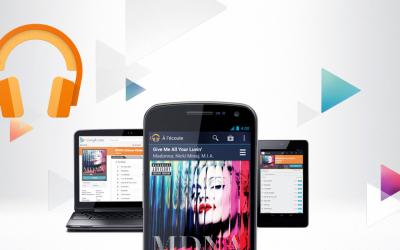
Commentaires
Florian
23/05/2012
Permalien
Merci pour ces infos !
Comme quoi chez Google ils n'ont pas fait que juste regarder leurs potes Dropbox et SkyDrive...
coreight
23/05/2012
Permalien
Je manque un peu de recul pour comparer avec les autres outils de stockage que je n'utilisais que très peu, mais il me semble que Google à créé un bon service en effet.
Tricot
12/05/2015
Permalien
Moi je trouve que le fait qu'on ne puisse pas faire la copie d'un dossier et de son contenant est une grosse erreur.
Pour cela, il faut acheter un petit complément logiciel... Qui a dit "RACKET" ?
ashdawai
25/06/2012
Permalien
Avec Drive, Google surfe sur le succès des précurseurs en comptant sur sa force de rouleau compresseur pour passer en position dominante, mais le résultat est bien en dessous des espérances :
- Volume de données dans la ligne basse du marché et surtout très en dessous de la capacité de gMail
- et surtout IMPOSSIBILITE de passer au travers d'un proxy authentifié alors que tous les concurrents le font
Chloé
13/09/2014
Permalien
Bonjour,
J'ai une petite question. Je souhaite utilisé Google Drive pour stocker mes photos, car la mémoire de mon ordinateur est saturée.
Seulement, lorsque je mets mes photos dans le dossier Google Drive, elles sont bien stockées dedans, mais elles restent tout de même sur mon ordinateur.
Y aurait-il une façon de stocker ces photos UNIQUEMENT sur le drive, et de pouvoir les supprimer de mon ordinateur sans les supprimer du drive également?
Merci d'avance!
coreight
16/09/2014
Permalien
Bonjour,
Le plus simple à mon avis pour être certain de ne pas faire de bêtise serait de ne pas utiliser de dossier Drive sur le PC, mais de télécharger les photos directement depuis l'interface de drive.google.com
(cela fonctionne par glissé-déposé, assez pratique)
Toksin
03/11/2016
Permalien
Bonjour, google drive est très bien sur chromebook, permettant de synchroniser tous ses documents. Un petit défaut que je n'arrive pas à résoudre : lorsqu'on ouvre un document (texte par exemple), il s'ouvre systématiquement au début du document et non à l'endroit de la dernière saisie lors de l'enregistrement. Y a-t-il une solution pour faire en sorte de ne pas avoir à parcourir le document jusqu'à l'endroit où l'on veut reprendre la révision à chaque ouverture de ce dernier.
Merci, et merci pour les astuces.